맥OS가 강력한 운영 체제라는 것은 익히 알려진 사실입니다. 맥OS의 장점은 단순히 맹목적인 팬심에서 비롯된 것이 아니라, 기본 기능과 사용자 맞춤 설정, 다양한 써드파티 앱 지원, 그리고 강력한 터미널 기능과 같은 고유한 특징에서 비롯됩니다. 이번 글에서는 써드파티 앱 없이도 맥에서 생산성을 높일 수 있는 환경을 만드는 몇 가지 방법에 대해 알아보겠습니다.

여기서 “써드파티” 앱은 맥OS에 기본적으로 포함되지 않은 모든 앱을 의미합니다. 맥OS에는 숨겨져 있거나 눈에 잘 띄지 않지만 강력한 기능을 제공하는 옵션들이 많이 있습니다. 이미 스포트라이트 검색의 숨겨진 기능들을 살펴봤으니, 이제 맥의 생산성을 향상시킬 수 있는 다른 설정들을 살펴보겠습니다.
핫 코너 활용
핫 코너는 화면 모서리를 마우스로 가리키는 것만으로 다양한 작업을 수행할 수 있게 해주는 기능입니다. 런치패드 실행부터 시스템을 절전 모드로 전환하는 것까지 가능합니다. 이 기능은 사용자 경험을 크게 향상시킬 수 있지만, 특히 윈도우에서 맥으로 넘어온 사용자에게는 의도치 않은 동작을 유발할 수 있습니다. 하지만 핫 코너 기능을 잘 활용하면, 매번 클릭해야 하는 번거로움 없이 빠르게 원하는 작업에 접근할 수 있습니다. 맥OS Mavericks에서는 시스템 환경설정 > 미션 컨트롤 > 핫 코너에서 설정할 수 있으며, 이전 버전의 맥OS에서는 시스템 환경설정 > 노출 및 공간에서 설정할 수 있습니다. 왼쪽 상단 모서리를 절전 모드로 설정하는 것은 권장하지 않습니다. 전체 화면 창을 닫다가 실수로 맥을 절전 모드로 전환할 가능성이 높기 때문입니다.
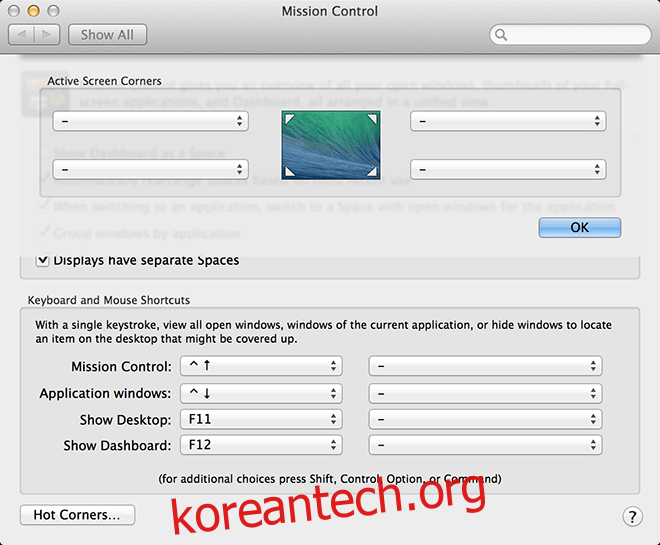
독(Dock) 폴더 바로 가기
독은 맥OS의 윈도우 작업 표시줄과 같은 역할을 하며, 자주 사용하는 앱을 빠르게 실행할 수 있도록 해줍니다. 독에 추가할 수 있는 앱의 수에는 제한이 없지만, 너무 많은 앱을 추가하면 혼잡해질 수 있습니다. 따라서 독에 폴더나 바로 가기를 추가하여 효율적으로 관리할 수 있습니다. 이렇게 하면 폴더에 담긴 파일과 앱에 바로 접근할 수 있어 편리합니다.
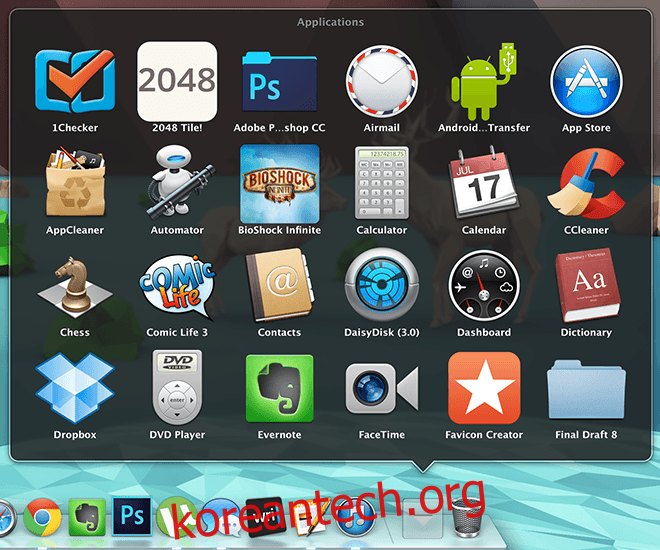
잘 정리된 런치패드도 유용하지만, 다양한 방법으로 작업에 접근할 수 있도록 하는 것이 좋습니다.
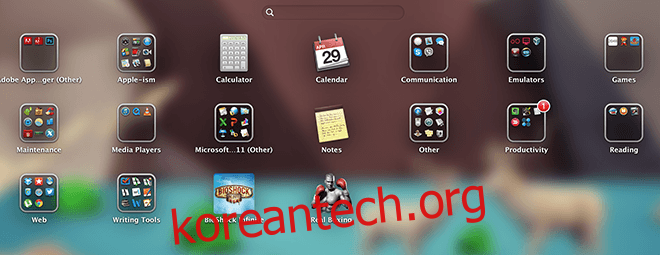
맥 시스템 관리
맥 시스템 관리는 써드파티 앱 없이도 충분히 가능합니다.
- 로그인 항목 정리: 맥이 느려졌다고 느껴진다면 시스템 환경설정 > 사용자 및 그룹 > 로그인 항목에서 불필요한 항목들을 제거해보세요. 성능 향상을 체감할 수 있습니다.
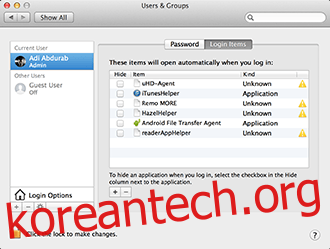
- 메모리 정리: 터미널에서
sudo purge명령을 실행하면 메모리를 비울 수 있습니다. 불필요한 프로세스가 메모리를 차지하여 맥이 느려지는 것을 방지할 수 있습니다.
sudo purge
- 실시간 시스템 모니터링: 활성 상태 보기 앱을 실행하고 독 아이콘을 마우스 오른쪽 버튼으로 클릭/Ctrl 클릭한 후 원하는 정보 표시를 선택하면 독 아이콘에서 시스템 정보를 실시간으로 확인할 수 있습니다.
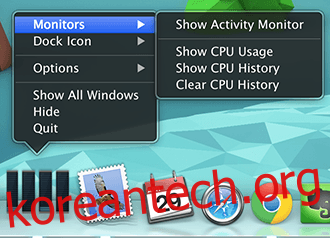
사용자 정의 텍스트 설정
시스템 환경설정 > 키보드 > 텍스트에서 사용자 정의 단축키를 설정하여 자주 사용하는 문구나 오타를 수정할 수 있습니다. 예를 들어, ‘teh’를 입력하면 자동으로 ‘the’로 바뀌게 할 수 있습니다.
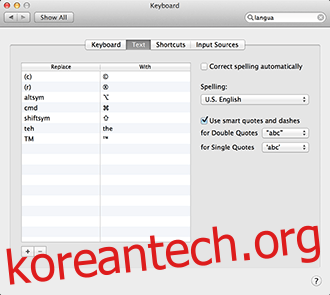
기본 메일 앱 활용
맥의 기본 메일 앱은 이메일 관리에 필요한 모든 기능을 제공합니다. 한 번만 설정해두면 항상 Gmail에 로그인해야 하는 번거로움을 줄일 수 있으며, 레이아웃과 규칙 설정 등 다양한 사용자 정의 옵션도 제공합니다. 또한 iMessage를 통해 Gmail 연락처와도 소통할 수 있어 편리합니다.
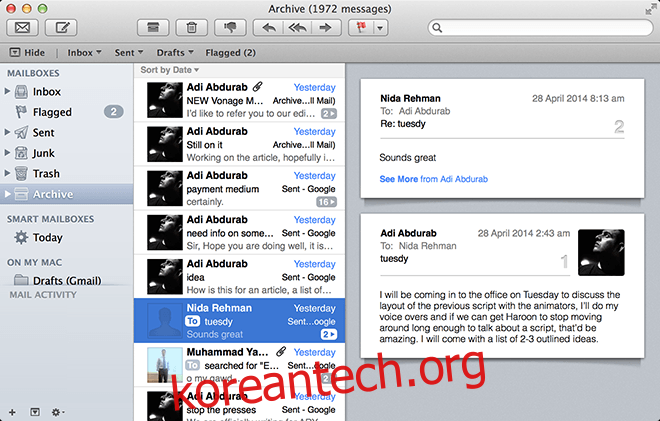
파일 바로 이동
열려 있는 창에서 파일 아이콘을 클릭한 채로 1초 정도 기다리면, 원하는 위치로 드래그하여 파일을 이동하거나 바로 가기를 만들 수 있습니다. 더 이상 파일을 찾기 위해 창을 닫을 필요 없이 작업 공간 내에서 파일 관리를 효율적으로 할 수 있습니다.
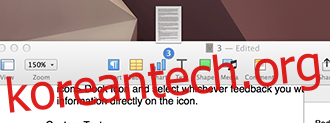
파일 이름 위로 마우스를 가져가면 나타나는 드롭다운 화살표를 클릭하여 파일 이름 변경, 태그 추가/제거, 파일 저장 위치 변경 등을 할 수 있습니다. 작업 중 파일을 닫지 않고도 필요한 위치로 바로 이동할 수 있습니다.
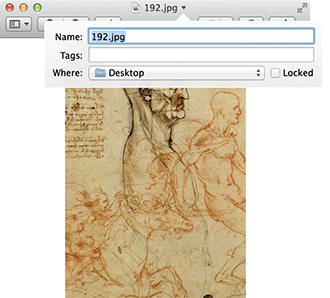
여러 파일을 선택한 후 마우스 오른쪽 버튼 클릭/Ctrl+클릭을 하여 “선택 항목이 있는 새 폴더”를 선택하면 여러 파일을 한 폴더로 묶을 수도 있습니다.
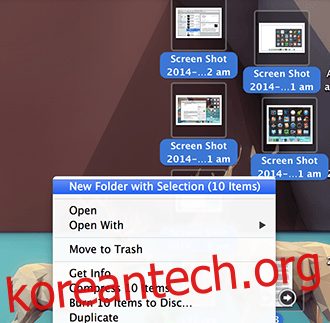
밝기 및 볼륨 미세 조정
기본 밝기, 볼륨, 키보드 백라이트 슬라이더를 사용할 때, 변화 폭이 너무 크다고 느껴질 때는 ⌥ + ⇧ + [조정 키]를 누르면 보다 세밀하게 조정할 수 있습니다. 또한 슬라이더를 조정하는 동안 ⇧ 키를 누르면 소리가 나지 않도록 설정할 수도 있습니다.

즉각적인 글꼴 변경
맥에서 편집 가능한 텍스트를 다룰 때 ⌘ + T를 누르면 글꼴 메뉴를 실행하여 바로 글꼴을 변경할 수 있습니다. 일부 앱은 자체 글꼴 관리 API를 사용하므로 모든 앱에서 작동하는 것은 아닙니다.
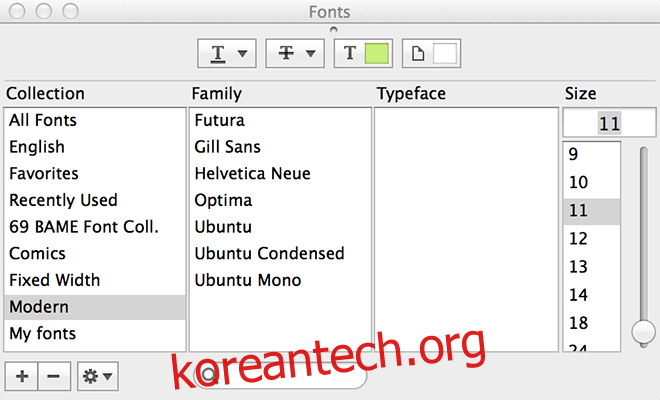
스페이스 기능 활용
스페이스는 맥OS의 강력한 기능 중 하나이며, 핫 코너와 함께 사용하여 여러 작업 공간을 만들 수 있습니다. F3 키를 누르면 현재 열려있는 모든 작업 공간에 접근할 수 있으며, 새로운 데스크탑을 추가하여 작업 공간을 확장할 수도 있습니다. 네 손가락으로 스와이프하여 작업 공간 간에 전환할 수 있습니다.
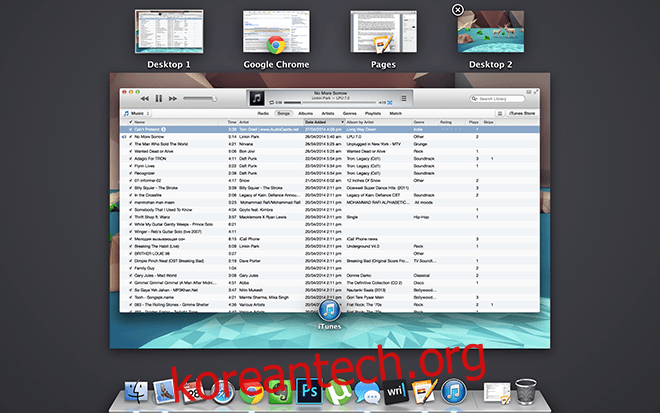
위에서 소개한 기능들은 맥OS 기본 기능만으로 생산성을 높이는 데 도움이 될 수 있습니다. 모든 파일은 스포트라이트 검색을 통해 빠르게 찾을 수 있고, 간단한 태그 기능으로 우선 순위를 관리할 수 있습니다. 이제 써드파티 앱과 함께 이러한 기능을 사용하면 작업을 더욱 빠르게 완료할 수 있다는 것을 상상해 보세요.